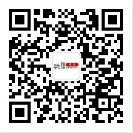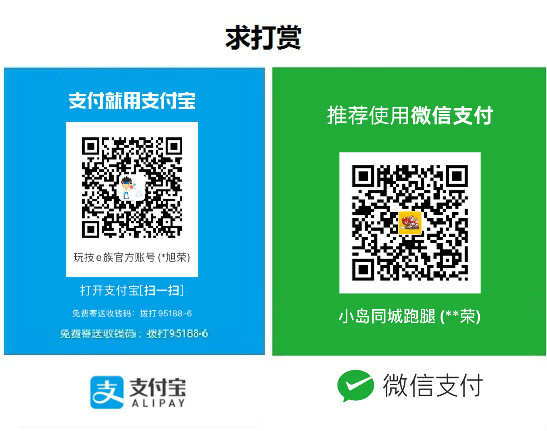使用漂亮的視覺時間線通過 TrackingMore 服務跟蹤您的運輸進度!
現場演示
https://www.codecanyondemo.work/wctmw/wp-admin
(商店管理員帳戶)
用戶:demo
pass:demo
該插件依賴于 TrackingMore 服務,因此它至少需要一個免費的 TrackingMore 計劃才能工作。插件作者與 TrackingMore 服務沒有任何關聯,關于訂閱計劃的任何事宜,您必須最終聯系 TrackingMore 服務。
這個怎么運作
WooCommerce TrackingMore 插件允許您的客戶通過訂單詳細信息頁面上顯示的時間線跟蹤運輸!使用起來很簡單:
- 通過WooCommerce TrackingMore菜單插入 TrackingMore?API 密鑰(您會找到生成它的鏈接)
- 選擇您將用于跟蹤運輸的公司
- 在管理訂單詳細信息頁面中,輸入跟蹤信息
而已!該插件將自動讓您了解跟蹤狀態,并自動在前端訂單詳細信息頁面中顯示與訂單關聯的每個跟蹤代碼的狀態時間線!
運輸進度時間表
在每個訂單詳細信息頁面中,WooCommerce TrackingMore 插件將顯示商店管理員輸入的每個跟蹤代碼的時間線!
短代碼
通過特殊的[wctmw_order_status]可以跟蹤任何頁面中的任何訂單。它將呈現一個表單,用戶可以在其中輸入訂單 ID。然后表單將加載訂單發貨時間表。這對于無法訪問個人資料頁面以跟蹤其訂單的 Gust 用戶很有用
嵌入到 WOOCOMMERCE 電子郵件中的跟蹤信息
一旦訂單狀態達到“已完成”狀態,跟蹤信息將自動嵌入到每封 WooCommerce 通知電子郵件中。您可以選擇更改插件必須考慮的狀態以嵌入跟蹤信息并自定義電子郵件中包含的消息!
電子郵件通知
或者,您可以發送包含訂單跟蹤信息的活動電子郵件通知。電子郵件模板可以本地化(僅在使用 WPML 時)并使用電子郵件菜單進行自定義。
CSV 導入
使用 CSV 文件只需點擊幾下即可導入您的數據!這里是用作模板的示例文件。按照您在特殊導入部分中找到的說明,將您需要的數據插入 CSV 文件并導入!
如何自動更新插件
要接收自動更新,只需安裝和配置 Envato 更新程序插件:https?://goo.gl/pkJS33 。解釋如何配置它的官方指南可以在以下鏈接中找到:https ://envato.com/market-插件。